使用Word的SmartArt功能可快速创建组织结构图。首先插入“层次结构”中的“组织结构图”模板,通过文本窗格输入内容;接着利用“添加形状”扩展层级,灵活构建上下级关系;随后在“设计”和“格式”选项卡中自定义颜色、样式与字体,提升视觉效果;通过文本窗格用Tab键调整层级,高效批量编辑信息;最后可将图表另存为图片或复制到PPT、Excel中,保持可编辑性并确保内容完整显示。
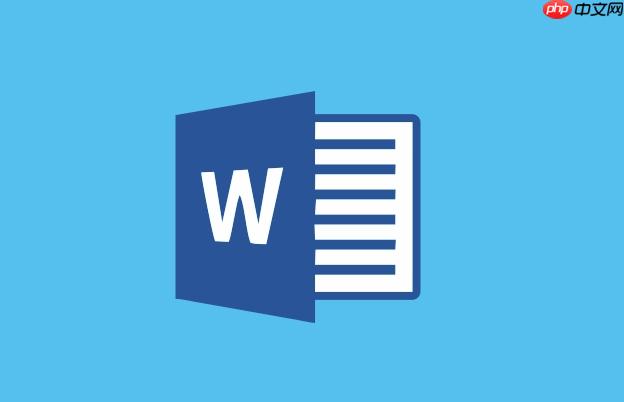
如果您需要在文档中展示团队或公司的层级关系,使用Word中的SmartArt功能可以快速创建专业的组织结构图。通过图形化的方式呈现人员和部门之间的从属关系,能更直观地传达信息。
本文运行环境:Dell XPS 13,Windows 11
Word内置的SmartArt图形提供了专门用于制作组织结构图的模板,用户可以通过向导式操作快速生成标准格式的图表。
1、打开Word文档,将光标定位到要插入组织结构图的位置。
2、点击顶部菜单栏的“插入”选项卡,然后选择“SmartArt”按钮。
3、在弹出的对话框中,选择“层次结构”类别,然后点击“组织结构图”样式。
4、点击“确定”后,SmartArt图形将插入文档,并同时在左侧出现文本窗格供您输入内容。
在默认结构基础上,可以根据实际需求增加下属、同事或上级职位,实现灵活的组织架构设计。
1、选中已插入的组织结构图,点击左侧文本窗格或直接在图形上点击进行编辑。
2、将光标置于要添加子级的项目前,在“SmartArt工具-设计”选项卡中点击“添加形状”下拉菜单。
3、选择添加助理、添加下属或“添加同事”以扩展结构。
4、重复此过程可逐层构建完整的组织架构,每新增一个层级都会自动调整布局。
为了提升视觉效果,可以对组织结构图的颜色、形状样式和字体进行个性化设置,使其符合企业风格或文档主题。
1、点击组织结构图,进入“SmartArt工具-设计”和“格式”选项卡。
2、在“设计”选项卡中选择不同的SmartArt样式,如三维、阴影或扁平化风格。
3、在“更改颜色”下拉菜单中选择配色方案,确保文字与背景对比清晰。
4、使用“格式”选项卡中的形状填充、轮廓和效果工具进一步微调单个框体的外观。
利用文本窗格可以在不干扰图形显示的情况下批量输入和修改组织成员信息,提高编辑效率。
1、点击组织结构图左侧出现的文本窗格图标,展开文本输入区域。
2、按照层级结构输入文本,每行代表一个职位或姓名,使用Tab键降级为下属,Shift+Tab升级为同级。
3、所有文本输入完成后,图形会自动更新对应节点的内容。
4、若需删除某个职位,可在文本窗格中选中该行并按下Delete键。
完成制作后,可将组织结构图保存为图片格式或直接复制到PPT、Excel等办公软件中使用。
1、右键点击组织结构图,选择“另存为图片”,可保存为PNG或JPEG格式。
2、若需嵌入演示文稿,直接复制图形并在PowerPoint中粘贴,保持可编辑状态。
3、在Excel或其他Office应用中粘贴时,可以选择保留源格式或匹配目标文档主题。
4、确保导出前检查所有文字是否完整显示,避免因缩放导致信息缺失。
以上就是Word怎么制作组织结构图_Word SmartArt组织结构图制作指南的详细内容,更多请关注php中文网其它相关文章!

每个人都需要一台速度更快、更稳定的 PC。随着时间的推移,垃圾文件、旧注册表数据和不必要的后台进程会占用资源并降低性能。幸运的是,许多工具可以让 Windows 保持平稳运行。

Copyright 2014-2025 https://www.php.cn/ All Rights Reserved | php.cn | 湘ICP备2023035733号